Skärmspegling är en vanlig funktion som låter dig visa innehållet på din Mac på en större skärm, som en Samsung-TV eller bildskärm, etc. Oavsett om du vill titta på film, spela spel eller dela presentationer på en större skärm, skärmspeglande Mac erbjuder en sömlös upplevelse. Det här inlägget berättar om tre effektiva metoder för att skärmspegla din Mac, och ger detaljerade steg för varje metod.
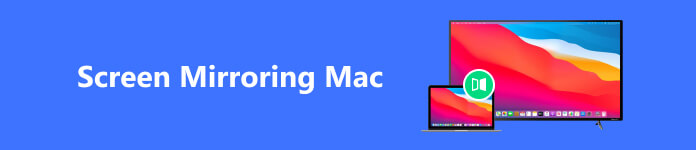
Del 1. Skärmspegling Mac till Samsung TV med Apple AirPlay
AirPlay är en inbyggd funktion på Mac som gör att du trådlöst kan spegla din Mac-skärm till en Apple TV. Vissa populära smarta TV-apparater som Samsung TV och SONY TV stöder även AirPlay-spegling. AirPlay är tillgängligt på Mac-enheter som kör macOS 10.2 eller senare. För Samsung TV-apparater är AirPlay-kompatibilitet tillgänglig på modeller som släpptes 2018 eller senare. Se till att din TV stöder AirPlay.
steg 1 Se till att din Mac och Samsung TV är anslutna till samma Wi-Fi-nätverk. För att kontrollera Wi-Fi-anslutningen på din Mac kan du klicka på Wi-Fi ikonen och välj önskat nätverk. På din Samsung TV, gå till inställningsmenyn och navigera till nätverksinställningarna för att ansluta till samma Wi-Fi-nätverk.
steg 2 Leta efter skärmen spegling ikonen i den övre menyraden. Det visas vanligtvis som en rektangel med en pil som pekar uppåt. Om du inte ser AirPlay-ikonen, gå till Systeminställningar > Control Center > skärmen spegling Och välj Visa alltid i menyraden.
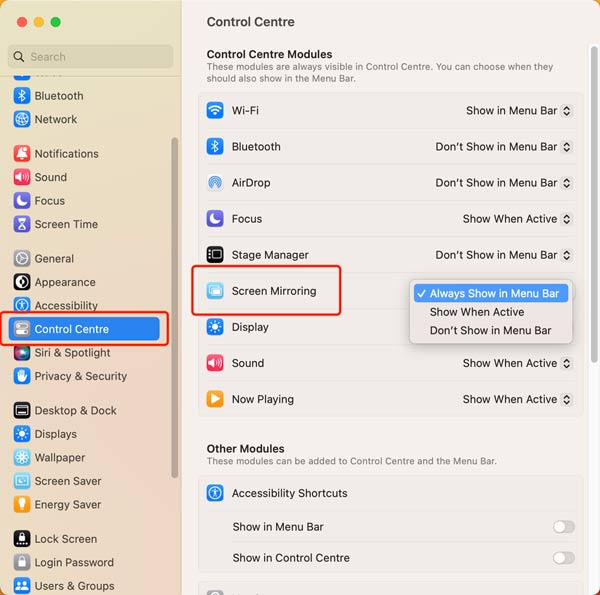
steg 3 Klicka på skärmen spegling och välj din Samsung TV som målenhet. När du har valt din Samsung-TV kommer du att se alternativ för att spegla hela skärmen eller använda den som en separat skärm. Välj alternativet Mirror Built-in Display för att spegla hela din Macs skärm på Samsung TV. Nu kommer din Mac-skärm att speglas på Samsung TV.
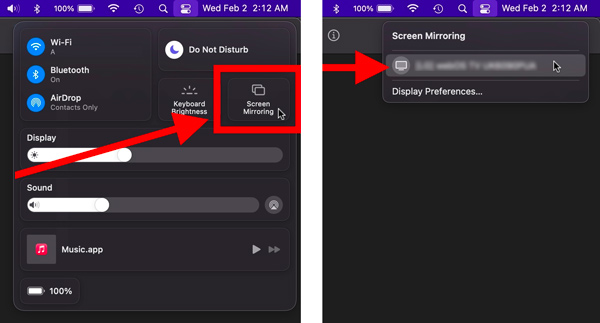
Del 2. Skärmspegling Mac genom HDMI-kabelanslutning
Skärmspegling av din Mac till en smart TV via en HDMI-kabel är en enkel och okomplicerad metod, särskilt när din enhet inte stöder AirPlay-skärmspegling.
steg 1 Leta efter tillgängliga portar på din Mac. De flesta Mac-datorer har antingen en Thunderbolt 3-port (USB-C) eller en HDMI-port. Om det finns en Thunderbolt 3-port på din Mac, behövs en Thunderbolt 3 till HDMI-adapter eller kabel. Om den har en HDMI-port kan du ansluta en HDMI-kabel direkt. På samma sätt måste du kontrollera din TV:s tillgängliga portar.
steg 2 Anslut ena änden av HDMI-kabeln till den tillhörande HDMI-porten på din Mac eller adaptern. Anslut den andra änden till din TV.
steg 3 Använd TV:ns fjärrkontroll och navigera till ingångskällans meny. Välj den HDMI-källa som motsvarar porten du anslutit din Mac till.

Om det behövs kan du justera skärminställningarna på din Mac för att optimera skärmspeglingsupplevelsen. På din Mac, gå till Systeminställningar Och välj displayer. Du kan ändra din skärms upplösning och andra skärminställningar som du vill i Skärmar fliken.
Del 3. Hur man skärmspeglar iPhone till Mac
Skärmspegling av din iPhone till en Mac gör att du kan visa din iPhone-skärm på en större Mac-skärm. Du kan ansluta två Apple-enheter till samma trådlösa nätverk och starta skärmspeglingen via AirPlay.
steg 1 Svep nedåt på din iPhone för att öppna Control Center. Tryck på skärmen spegling or AirPlay för att visa tillgängliga enheter.
steg 2 I listan över tillgängliga enheter bör du se din Macs namn. Tryck på den för att välja den som målenhet för skärm spegling.
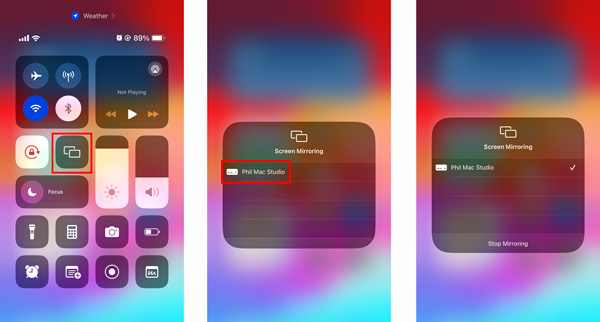
Om det är första gången du ansluter din iPhone till din Mac kan du bli ombedd att ange en AirPlay-kod. På din Mac visas en kod på skärmen. Ange den här koden på din iPhone för att skapa anslutningen.
steg 3 När du har valt din Mac som målenhet bör din iPhone-skärm börja spegla på din Mac. Du kan använda din iPhone som vanligt och innehållet kommer att visas på Mac i realtid.
Skärmspegling iPhone till Windows
Apeaksoft Telefonspegel är ett allsidigt och lättanvänt verktyg för skärmspegling som låter dig spegla skärminnehållet på din iPhone, iPad eller Android-telefon till en Windows-dator smidigt.

4,000,000 + Nedladdningar
Skärmspegling iPhone eller iPad till en Windows-dator.
Stöd den högkvalitativa skärmspeglingen via Wi-Fi och USB.
Spegla Android-innehållet till en dator smidigt.
Fånga alla aktiviteter på dina iOS- och Android-enheter med hög kvalitet.
Del 4. Vanliga frågor om Screen Mirroring Mac
Varför kan jag inte spegla min Mac till min Samsung TV?
Säkerställ en pålitlig Wi-Fi-anslutning för att minimera fördröjning och avbrott under skärmspeglingssessioner. Kontrollera kompatibiliteten mellan din Mac och Samsung TV. Olika enheter kan ha specifika upplösningar och visningsförhållanden som måste matchas för optimal prestanda. Håll både din Mac och den mottagande enheten uppdaterade.
Hur kontrollerar jag om min Mac stöder AirPlay?
Om din Mac kör macOS 12 eller senare kan du använda AirPlay på det. För att kontrollera om din Mac stöder AirPlay kan du också klicka på Apple-menyn och välja Om den här Macen. Klicka på knappen Systemrapport och gå till fönstret Systeminformation. Bläddra ner i det vänstra sidofältet och välj Grafik/Displays. Leta efter AirPlay-sektionen på höger sida. Om din Mac stöder AirPlay kommer du att se AirPlay Supported listad under AirPlay-sektionen.
Är AirPlay detsamma som skärmspegling?
AirPlay och skärmspegling är relaterade men inte exakt samma sak. AirPlay är en användbar teknik utvecklad av Apple. Den låter dig strömma ljud, video och andra media trådlöst mellan Apple-enheter. Skärmspegling, å andra sidan, är en specifik funktion hos AirPlay som låter dig spegla hela skärmen på din iPhone, iPad eller Mac till en större skärm.
Slutsats
Skärmspeglande Mac är en trådlös teknik som möjliggör realtidsreplikering av din Mac-skärm till en smart TV eller bildskärm. Det erbjuder en mångsidig lösning för presentationer, underhållning, samarbete och mer. I den här artikeln har vi utforskat tre olika metoder för att spegla din Mac-skärm. Du kan välja ditt föredragna sätt att ställa in Mac-skärmspeglingen och njuta av en sömlös tittarupplevelse på en större skärm.




